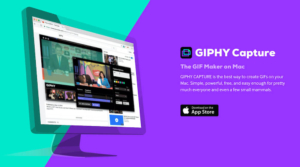ぐちを
ぐちをこんにちは、場所にとらわれない働き方を実践している複業ノマドワーカーのぐちを(@guchiwo_nomad)です。
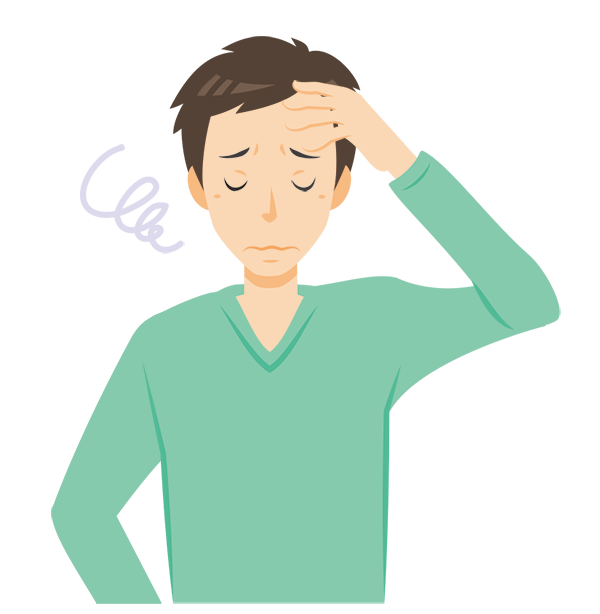
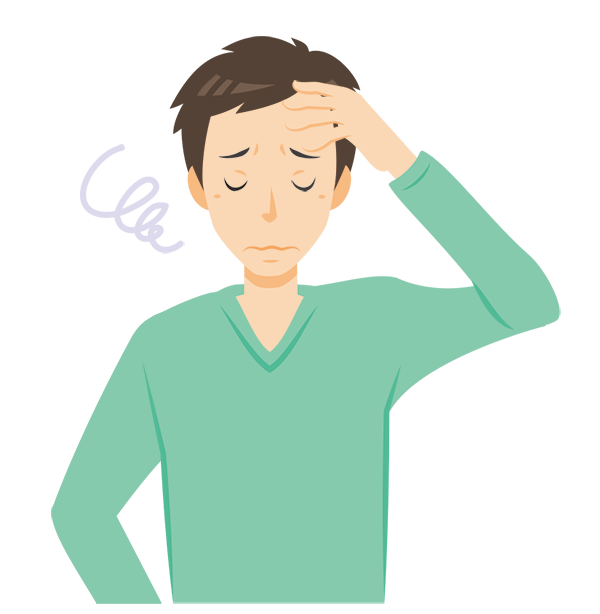
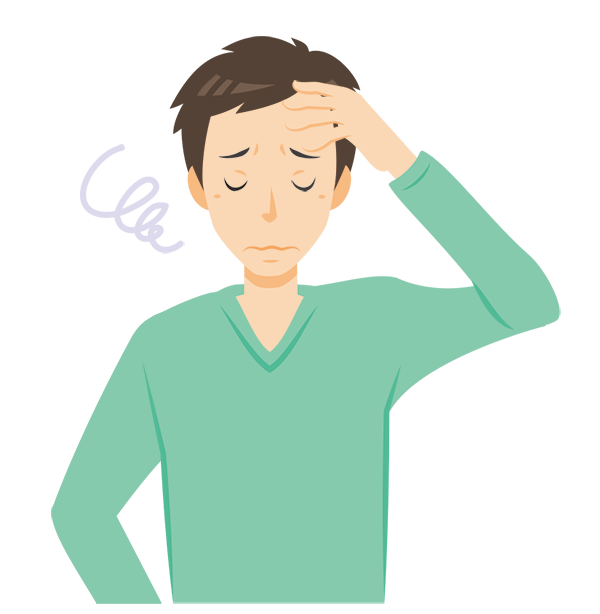
Transcendの外付けハードディスクを買ったんですが、新規フォルダの作成やファイルの移動ができません…。
今回はこのようなお困りをお持ちの方向けの記事となっています。
- Transcendの外付HDD()をMacで使えるようにする方法がわかる
「もしかしてTranscendのハードディスクはMacで使用できないの?」と思った方もいるかもしれませんね。
ですが大丈夫です!
Macでも無事に使えますよ!
ただし、初期設定では使えない仕様になっているので、そのための設定変更が必要となります。



衝撃の事実。
今回、実際にその設定変更を行なってみたので、その際の様子を解説していきます。
作業はとても簡単なので、サクッと終わらせちゃいましょう!
以下モデルの内容となります。違う機種の場合は異なる作業が必要になる可能性もあるので、ご注意ください。
TranscendのHDDは初期設定だとMacで使えません
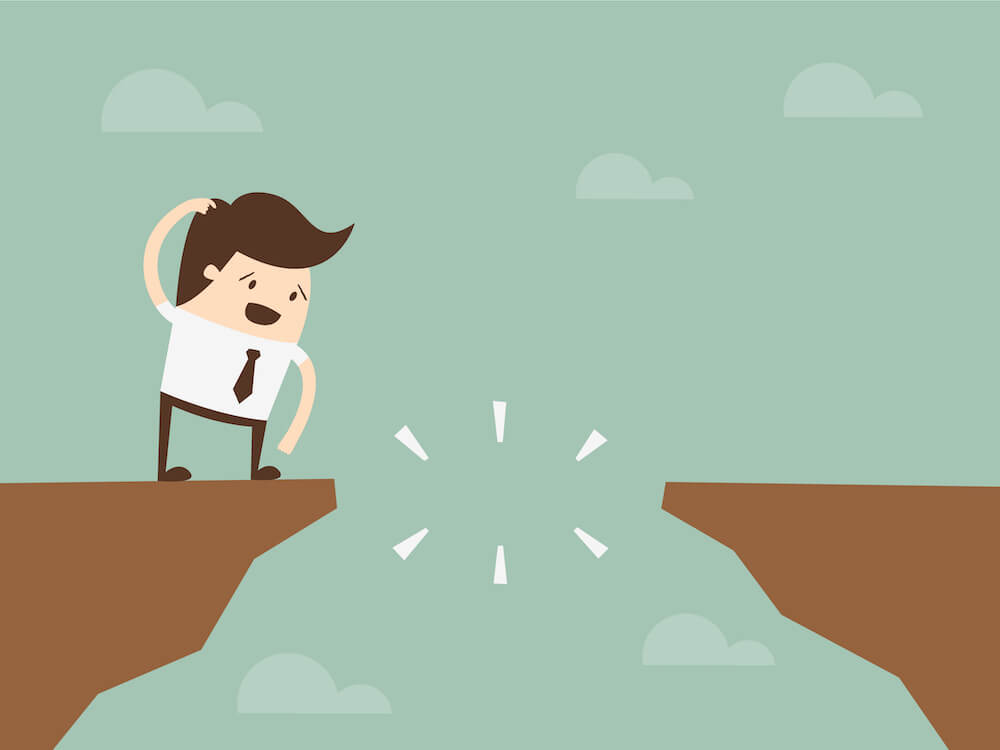
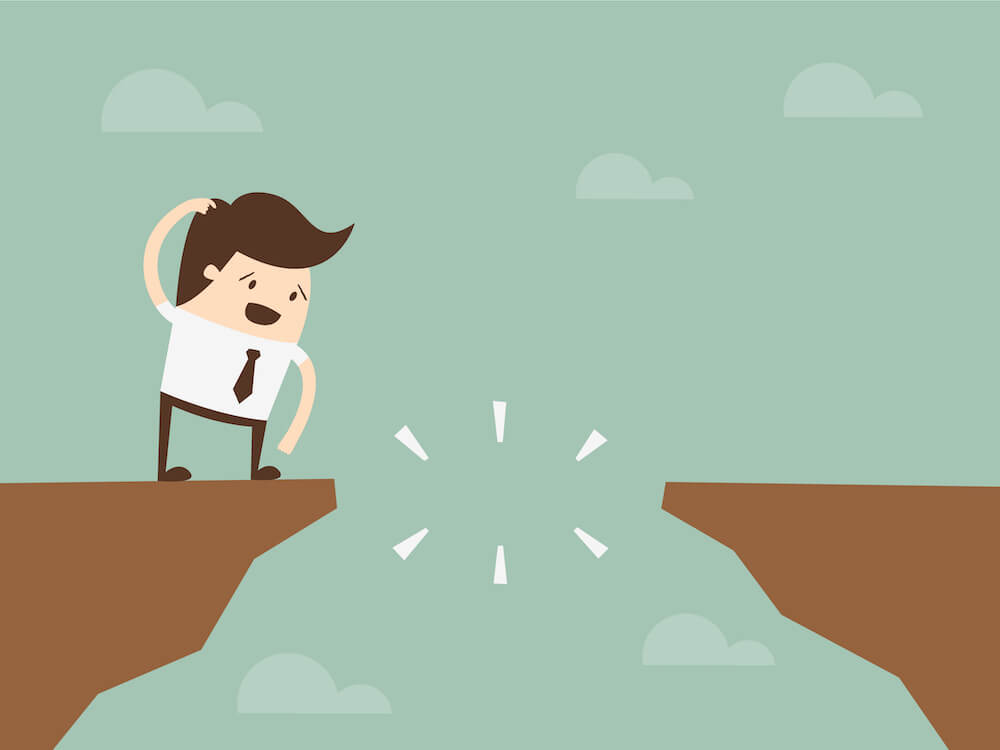
繰り返しにはなりますが、Transcendの外付けハードディスクは、初期設定ではMacで使うことができません…!
その理由は、初期設定だとWindows向けとなっているからです。



なので、Windowsパソコンで使ってみるとちゃんと使えます。
TranscendのHDDをMacで使えるようにする方法
Mac向けで使うには、そのための設定変更が必要となるので、以下でその方法を解説していきますね。
- ディスクユーティリティを開く
- ディスクユーティリティ画面から「Transcend」を選択
- フォーマットを「Mac OS拡張(ジャーナリング)」にし消去
手順①:ディスクユーティリティを開く
まずは、MacのLaunchpadからディスクユーティリティを開きます。
ディスクユーティリティは「その他」の中にあります。
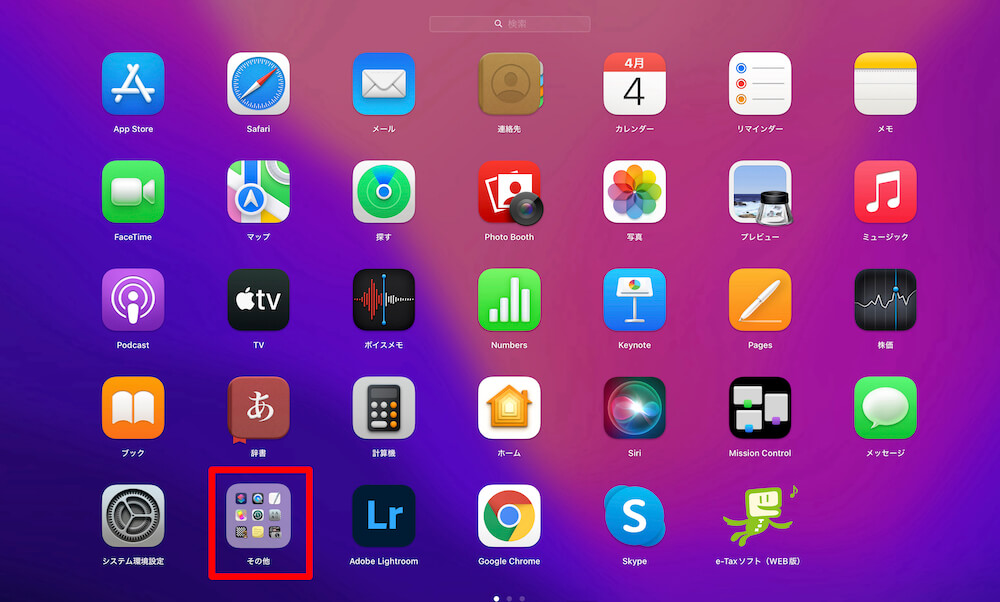
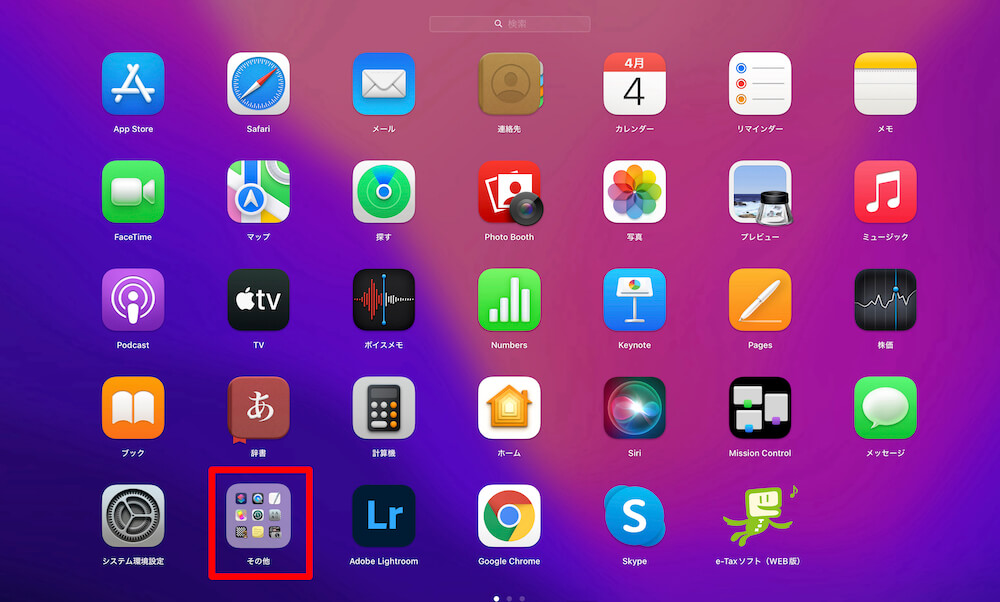
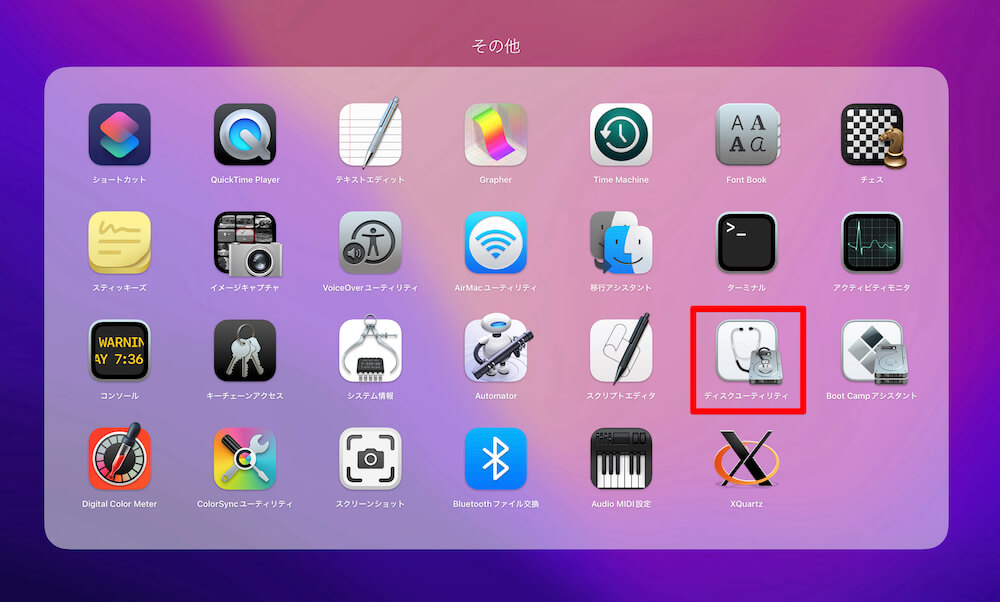
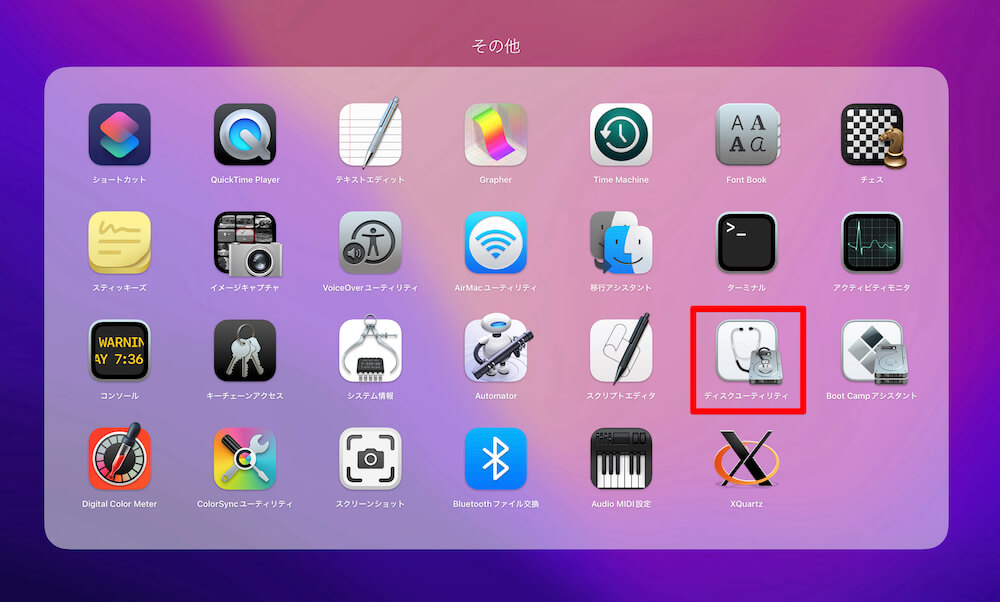
もし見つからない場合は、上部の検索ボックスから探してみてください。
「ディスク」と入力すれば出てくるはずです。
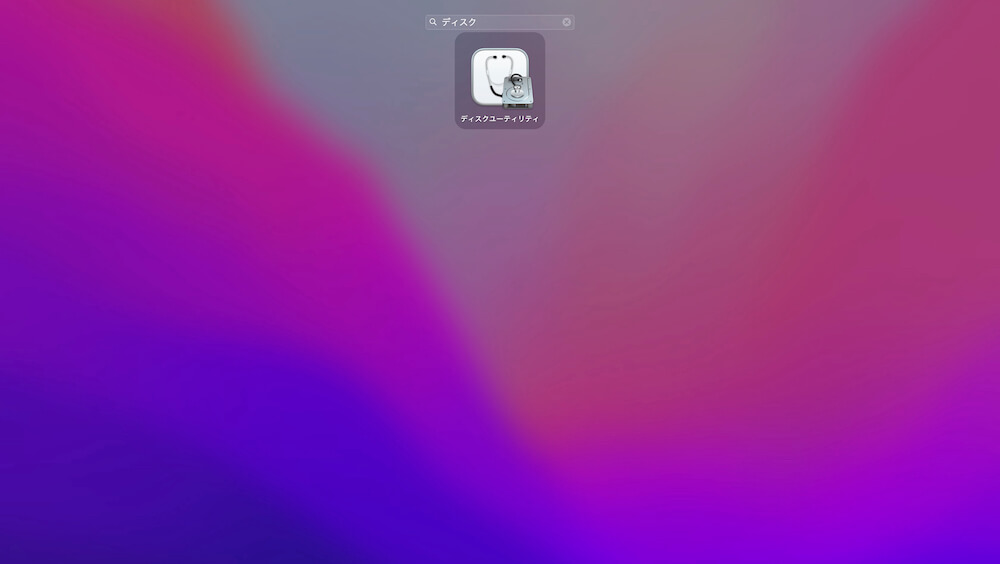
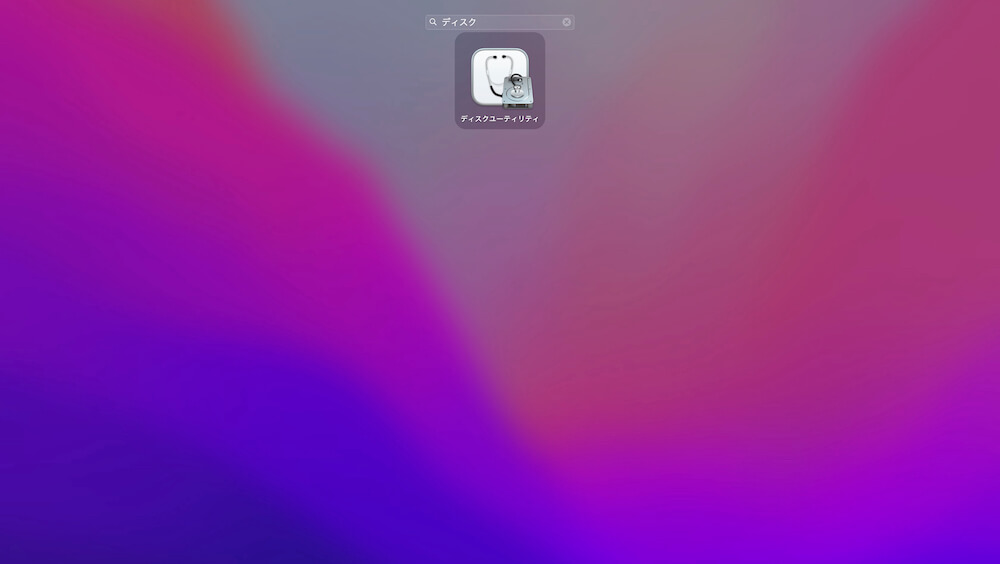
手順②:ディスクユーティリティ画面から「Transcend」を選択
ディスクユーティリティの画面が開いたら、左側の「外部」から「Transcend」を選び、「消去」をクリックしてください。
くれぐれも、Macのデータ(Macintosh HD)を選ばないようにしてください!
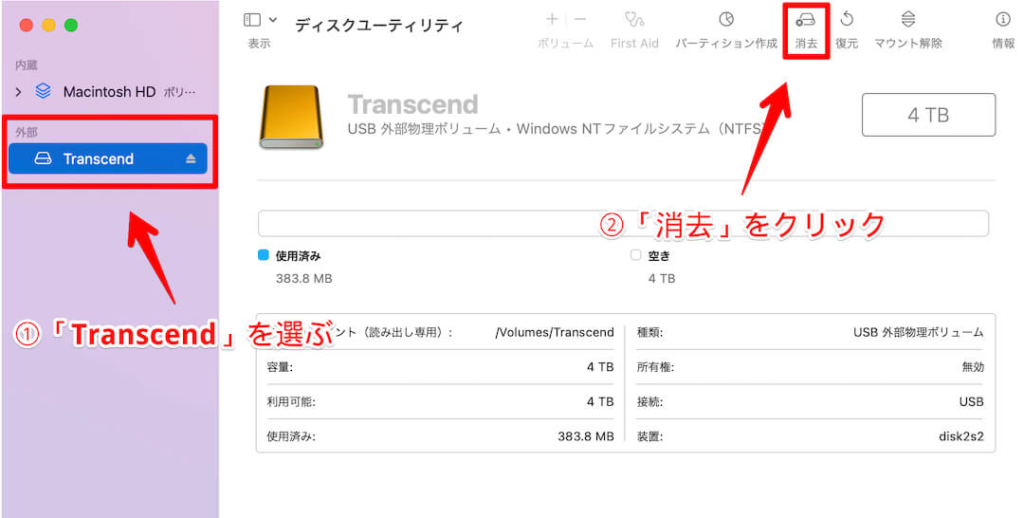
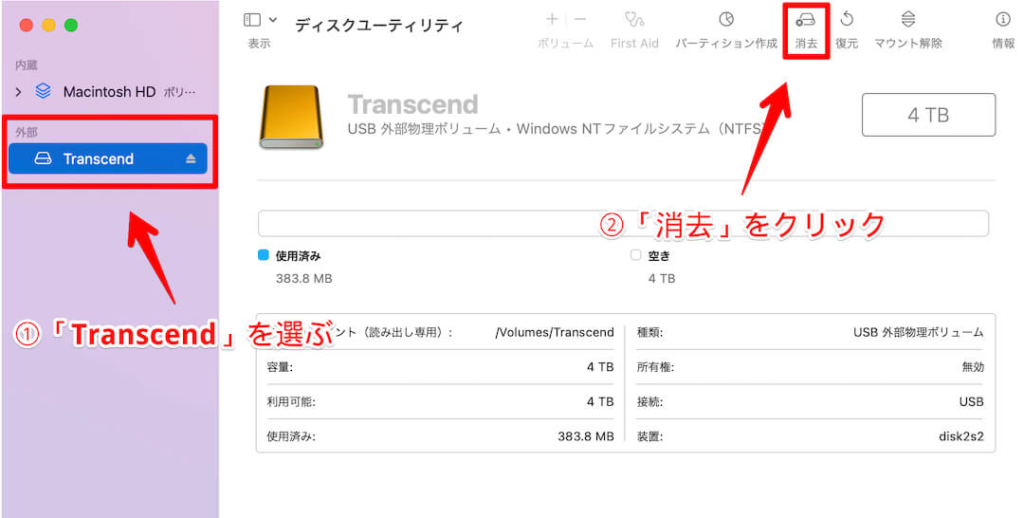
手順③:フォーマットを「Mac OS拡張(ジャーナリング)」にし消去
ポップアップが表示されるので、フォーマットを「Mac OS拡張(ジャーナリング)」にし、もう1度「消去」をクリックしましょう。
ハードディスク内にWindowsパソコン等から保存したデータが既にある場合は、この作業を行うとデータが全て消えてしまうので、必ず移しておいてください!
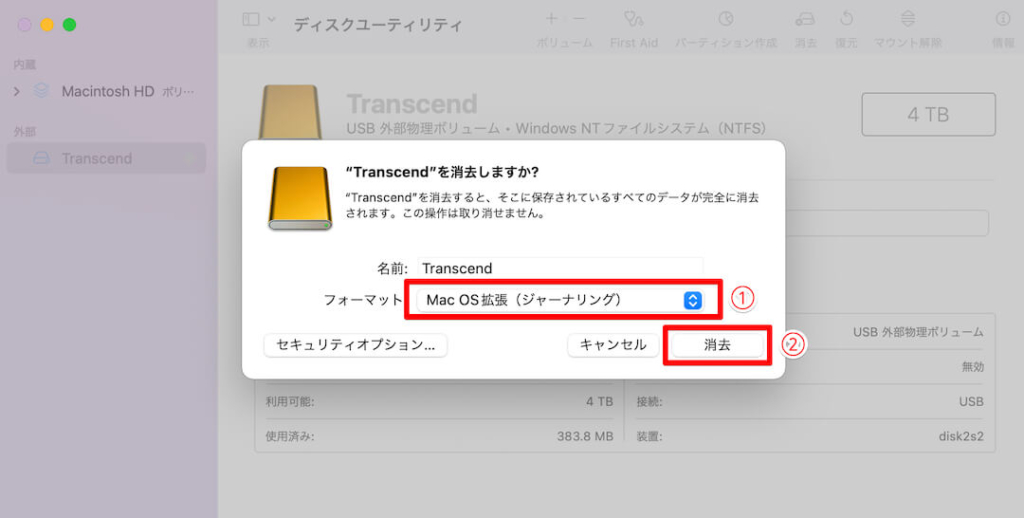
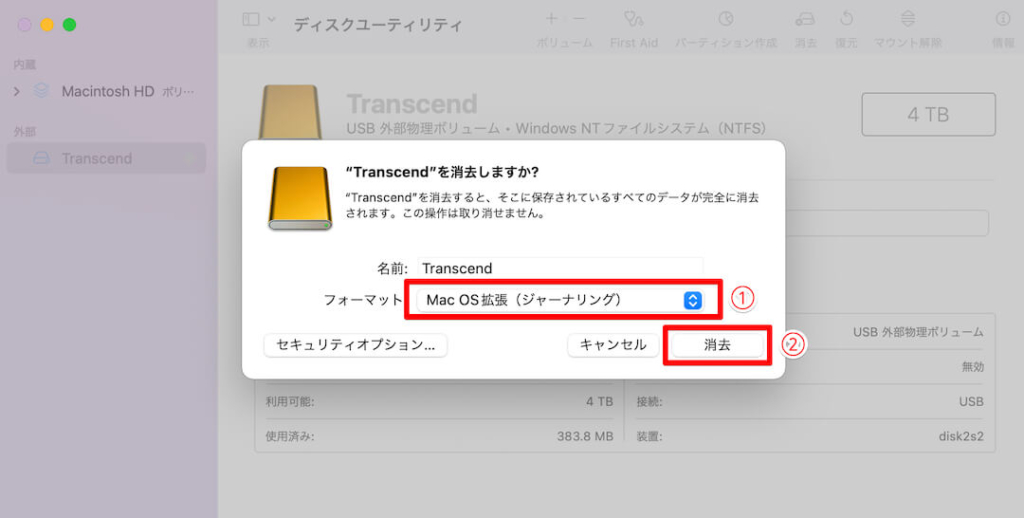
以下のとおり、「Mac OS拡張(ジャーナリング)」に変更されていれば、作業は完了。
これでMacで新規フォルダの作成やファイルの移動ができるようになりますよ!
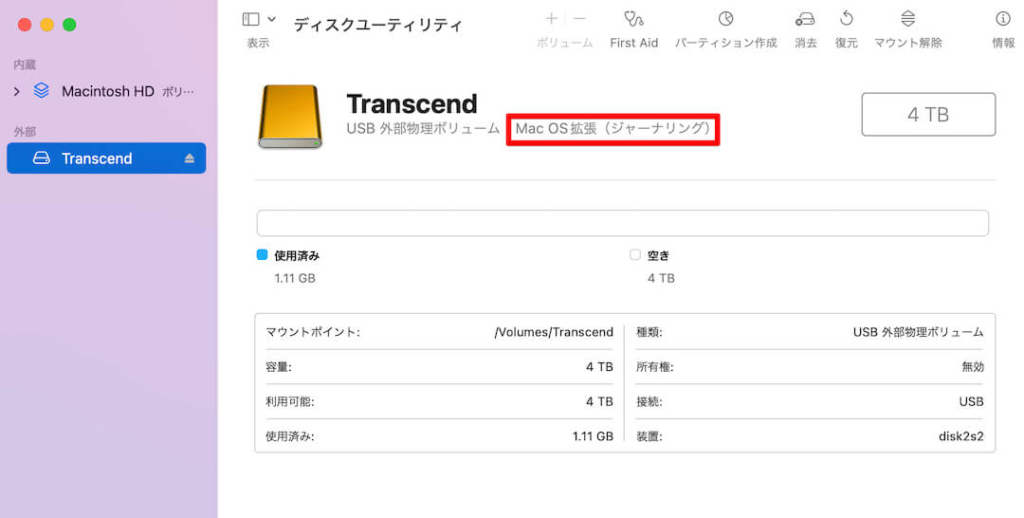
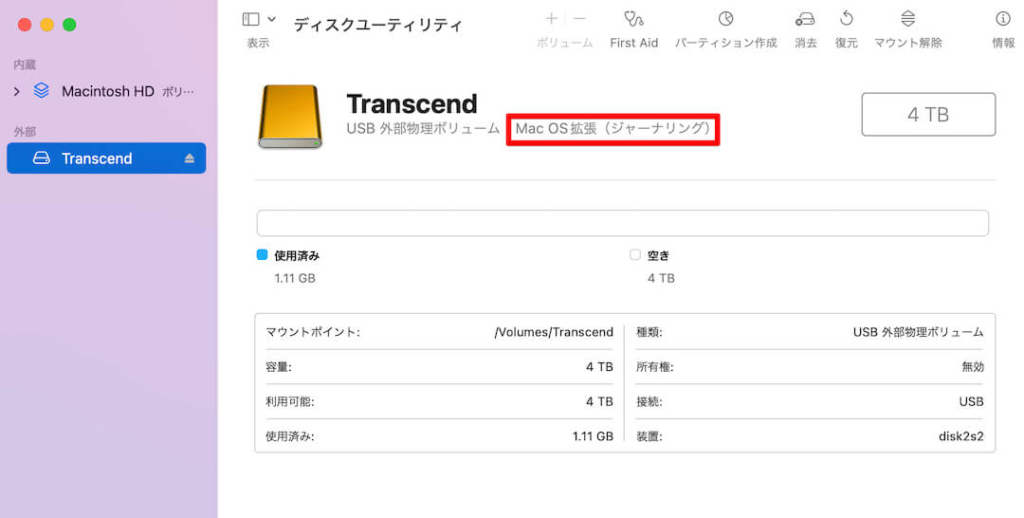
まとめ:TranscendのHDDをMacで使えるようにする作業はとても簡単!
以上、Transcendの外付けハードディスクをMacで使えるようにする方法について解説しました。
初期設定だとWindows向けになっているので、Mac向けにフォーマットする作業が必要になります。
作業自体はとても簡単なので、上記のTranscendのHDDをMacで使えるようにする方法を参考に、サクッと終わらせてくださいね!



「この記事が参考になった!」という人はSNSでシェアしてもらえると大変嬉しいです!
Twitterなら、リツイートもさせていただきますね!